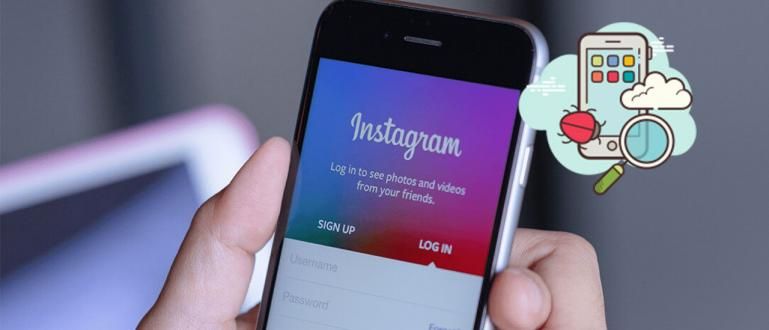ফ্যাক্টরি রিসেট বা প্রাথমিক অবস্থায় রিসেট করা হল কম্পিউটার বা ল্যাপটপকে স্বাভাবিক অবস্থায় ফিরিয়ে আনার দ্রুততম এবং সহজ উপায়।
ফ্যাক্টরি রিসেট বা প্রাথমিক অবস্থায় রিসেট করা কম্পিউটার বা ল্যাপটপকে স্বাভাবিক অবস্থায় ফিরিয়ে আনার দ্রুততম এবং সহজ উপায়। আপনি এই পদ্ধতিটি করতে পারেন যখন আপনার সিস্টেম খুব ধীর গতিতে চলছে বা ভাইরাস দ্বারা আক্রান্ত হয়। ফ্যাক্টরি রিসেট শুধুমাত্র আপনার কম্পিউটারকে পরিষ্কার করে না বরং এটিকে সর্বোত্তম কর্মক্ষমতাতে পুনরুদ্ধার করে। আপনার কম্পিউটারকে ফ্যাক্টরি রিসেট করার জন্য এখানে 4টি উপায় রয়েছে৷
- কিভাবে সর্বশেষ Psiphon Pro 2020 ব্যবহার করবেন, বিনামূল্যে ইন্টারনেট পান!
- কিভাবে আপনার কম্পিউটার বা ল্যাপটপে গুরুত্বপূর্ণ গেম এবং প্রোগ্রাম লক করবেন
একটি উইন্ডোজ কম্পিউটার বা ল্যাপটপ ফ্যাক্টরি রিসেট করার 4 উপায়
1. রিকভারি পার্টিশন ব্যবহার করা
আধুনিক কম্পিউটারগুলি সাধারণত একটি অপারেটিং সিস্টেম এবং পুনরুদ্ধার করার জন্য একটি পুনরুদ্ধার পার্টিশন দিয়ে সজ্জিত থাকে। পার্টিশন নিজেই হার্ড ড্রাইভের অংশ যা সক্রিয় করা হয় না, অপারেটিং সিস্টেম পরিষ্কার করার সময় প্রয়োজনীয় সমস্ত পুনরুদ্ধার সেটআপ ফাইল সংরক্ষণ করতে কিছু স্টোরেজ ব্যবহার করে।
রিকভারি পার্টিশনের মাধ্যমে পুনরুদ্ধার শুরু করতে, সাধারণত F1-F12 থেকে ফাংশন কী টিপে পাওয়ার বোতাম টিপানোর কয়েক মুহূর্ত পরে এবং এটি ব্র্যান্ডের উপর নির্ভর করে পরিবর্তিত হয়। এর পরে আপনাকে BIOS-এ পাঠানো হবে এবং সেখান থেকে আপনি পুনরুদ্ধার সেটআপ চালাতে পারবেন। পুনরুদ্ধার সম্পূর্ণ হলে, আপনার কম্পিউটার সেই অবস্থায় থাকবে যখন আপনি প্রথম কম্পিউটার চালু করেছিলেন।

2. রিকভারি ডিস্ক ব্যবহার করা
আপনার কম্পিউটারে একটি পুনরুদ্ধার পার্টিশন না থাকলে, আপনি একটি পুনরুদ্ধার ডিস্ক ব্যবহার করে দেখতে পারেন। সাধারণত একটি সিডি বা ডিভিডি আকারে যে সমস্ত পুনরুদ্ধার ডেটা থাকে যা সাধারণত পুনরুদ্ধার পার্টিশনে থাকে। অন্য কথায়, রিকভারি ডিস্ক এবং রিকভারি পার্টিশন ব্যবহারে একই হবে।

3. উইন্ডোজ 8 রিফ্রেশ বা রিসেট করুন
এই বৈশিষ্ট্যটি সবেমাত্র Windows 8-এ প্রয়োগ করা হয়েছে যার কাজ হল আপনার ফ্যাক্টরি রিসেটকে দ্রুত এবং সহজ করে তোলা। রিফ্রেশ করার অর্থ হল আপনি ব্যক্তিগত ডেটা যেমন মেট্রোতে ইতিমধ্যে ইনস্টল করা অ্যাপ্লিকেশনগুলির মতো রাখতে পারবেন, তবে অন্যান্য অ্যাপ্লিকেশনগুলি মুছে ফেলবে৷ এবং রিসেট মানে উইন্ডোজ সবকিছু মুছে ফেলবে এবং উইন্ডোজ পুনরায় ইনস্টল করবে।
 এটি ব্যবহার করার জন্য প্রথমে আপনি খুলুন সেটিংস তারপর নির্বাচন করুন পিসি সেটিংস পরিবর্তন করুন. সাধারণভাবে, শুরু করুন নির্বাচন করুন এবং তারপরে নীচের মত একটি পৃষ্ঠা প্রদর্শিত হবে।
এটি ব্যবহার করার জন্য প্রথমে আপনি খুলুন সেটিংস তারপর নির্বাচন করুন পিসি সেটিংস পরিবর্তন করুন. সাধারণভাবে, শুরু করুন নির্বাচন করুন এবং তারপরে নীচের মত একটি পৃষ্ঠা প্রদর্শিত হবে। 
4. উইন্ডোজ পুনরায় ইনস্টল করুন
যদি আপনার কম্পিউটারে ডেটা পুনরুদ্ধার বা এর মতো কিছু না থাকে, তাহলে আপনাকে উইন্ডোজ পুনরায় ইনস্টল করে এবং সমস্ত ড্রাইভার পুনরায় ইনস্টল করে পুরানো উপায়ে ফ্যাক্টরি রিসেট করতে হবে। এই পদ্ধতি পুরানো এবং কষ্টকর হতে পারে, কিন্তু রিসেট প্রক্রিয়ার উপর আপনার আরও নিয়ন্ত্রণ আছে। যা অবশ্যই প্রস্তুত করা দরকার তা হল Windows লাইসেন্স কী এবং আপনার কাছে থাকা ড্রাইভারগুলির ইনস্টলার।

তাই আপনাকে আপনার উইন্ডোজ কম্পিউটার বা ল্যাপটপে প্রয়োগ করার জন্য ফ্যাক্টরি রিসেট করার উপায়গুলির মধ্যে একটি বেছে নিতে হবে। ড্রাইভারের ইনস্টলারের জন্য, আপনার প্রয়োজনীয় ড্রাইভার খুঁজে পাওয়া সহজ করতে আপনি ড্রাইভারপ্যাকটি ডাউনলোড করতে পারেন। ফ্রি সফটওয়্যার ডাউনলোড অন্যরা জালান টিকুসে।
সম্পর্কিত অ্যাপস Apps Artur Kuzyakov
Apps Artur Kuzyakov  IOBit অ্যাপস
IOBit অ্যাপস  ড্রাইভারম্যাক্স অ্যাপস
ড্রাইভারম্যাক্স অ্যাপস  ইন্টেল কর্পোরেশন অ্যাপস
ইন্টেল কর্পোরেশন অ্যাপস